Le app cinesi si installano da sole. App Samsung Galaxy interrotta: come risolvere il problema senza il ripristino delle impostazioni di fabbrica
Per ciascuno sistema operativo, o dispositivo mobile o PC, ha una propria serie di errori e problemi che compaiono più spesso. Il sistema operativo Android non fa eccezione e presenta dozzine di problemi simili. Disagi particolarmente gravi per gli utenti sono creati da problemi ed errori che non indicano chiaramente la causa del fenomeno, il che crea seri ostacoli alla sua diagnosi.
L'essenza del problema
Spesso, con l'utilizzo attivo di uno smartphone, si può osservare una situazione in cui il programma in esecuzione si blocca e viene visualizzato un avviso: l'applicazione si è fermata android cosa fare in questo caso?
Un tale problema è estremamente spiacevole, poiché può verificarsi in qualsiasi momento sia con applicazioni integrate che con applicazioni di terze parti. Come dimostra la pratica, tali problemi sono più spesso osservati tra i proprietari di smartphone prodotti da Sony e Samsung, ma possono verificarsi anche con altri modelli di dispositivi.
IMPORTANTE! Di norma, un tale problema è associato a un'acuta mancanza di risorse nel sistema, causando il blocco di uno o più componenti durante il funzionamento.
Tra le altre cose, le ragioni di questo spiacevole fenomeno includono:
- La presenza di bug ed errori nell'attuale firmware del dispositivo;
- I file di sistema sono stati modificati o danneggiati;
- Impostazione errata del dispositivo.
È abbastanza raro che tali manifestazioni negative siano causate da un conflitto di applicazioni.
Metodi di eliminazione
Esistono diversi metodi per eliminare questo problema, poiché anche i motivi che lo hanno causato possono essere diversi. A causa della difficoltà di diagnosticarli, si consiglia di provare tutti i metodi di fissaggio uno per uno per risolvere sicuramente il problema.
MANCIA! Questo tipo di malfunzionamento non è sempre causato da malfunzionamenti nel dispositivo, poiché spesso la loro causa risiede negli errori commessi dallo sviluppatore nel processo di creazione di un'applicazione.
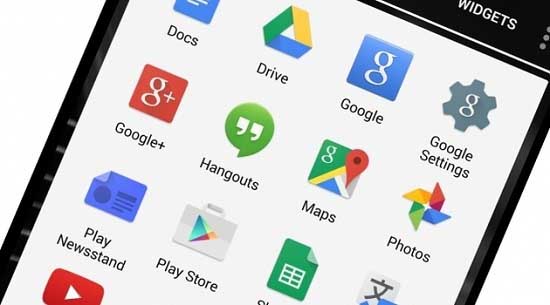
Per cominciare, ne hai bisogno uno, che si blocca costantemente con un errore simile. Questo può essere fatto nella sezione Impostazioni, in cui dovresti selezionare la categoria Applicazioni, quindi la scheda Tutto. Dopo aver cancellato la cache, vale la pena controllare la funzionalità del programma. Se non è stato ripristinato dopo questa manipolazione, dovrai reinstallarlo, poiché ciò, con un alto grado di probabilità, eviterà errori nel suo funzionamento.
Se nessuno dei metodi ha aiutato, non resta che implementare Nel menu Impostazioni, selezionare Ripristina e ripristina, quindi premere il pulsante appropriato. Questo metodo è il più efficace, ma porta alla perdita di tutte le impostazioni utente.
Errore " Spiacenti, l'applicazione è stata interrotta»Si trova su dispositivi Android come Nexus, LG, Samsung, Motorola, Sony, il cui sistema è stato aggiornato. Di solito si verifica quando si lavora con applicazioni popolari. Google Play, Yandex Navigator, Instagram, VKontakte, utilità Hangouts e altri software utilizzati di frequente. Oggi ti mostreremo come risolvere questo problema con l'aiuto di semplici passaggi.
Modi semplici correggere l'errore "Spiacenti, l'applicazione è stata interrotta"
"Siamo spiacenti, l'applicazione si è interrotta" è un errore molto comune durante il lavoro Dispositivi Android e ci sono molti fattori che possono causarlo. porteremo cinque modi soluzioni al problema e spero che almeno uno di loro ti aiuti a sbarazzarti di questo errore sul tuo dispositivo Android.
Metodo 1. Reinstallare l'applicazione
Ti consigliamo di reinstallare l'applicazione come prima soluzione al problema. Ha senso applicare questo metodo se l'errore si verifica solo quando si lavora con questa particolare applicazione e non con un numero di programmi installati sul dispositivo. Innanzitutto, disinstalla l'app che causa il problema, quindi reinstallala di nuovo. Verifica se sei riuscito a eliminare l'errore "Spiacenti, l'applicazione si è interrotta".

Metodo 2. Elimina di nuovo applicazioni installate
A volte le applicazioni appena installate non supportano il software o l'hardware del dispositivo e quindi devono essere rimosse dalla memoria del dispositivo. Ciò eliminerà l'errore se è causato dalle applicazioni stesse.

Metodo 3. Svuota la cache
I file di cache sono la principale fonte di errori e problemi nel funzionamento delle applicazioni. Svuotando la cache, puoi risolvere la maggior parte dei problemi relativi all'applicazione. Per cancellare la cache, vai su "Impostazioni" -> "Applicazioni" -> "Program Manager" -> Seleziona "Tutto" e poi scorri verso il basso per trovare e selezionare l'applicazione che ha generato l'errore. Fare clic su "Cancella cache e dati".
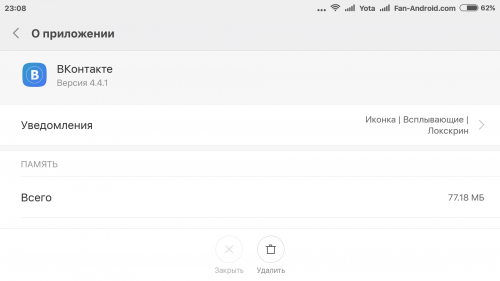
Metodo 4. Pulizia memoria ad accesso casuale dispositivi
Pulizia della RAM - buon modo Elimina l'errore "Siamo spiacenti, l'applicazione si è interrotta" sui dispositivi Android. Alcune applicazioni vengono eseguite in background utilizzando molta RAM. A causa di loro, non c'è abbastanza RAM disponibile per l'utilizzo da parte di altre applicazioni. È qui che nasce il nostro errore. La procedura è la seguente: vai in Task Manager -> Pulitura memoria.
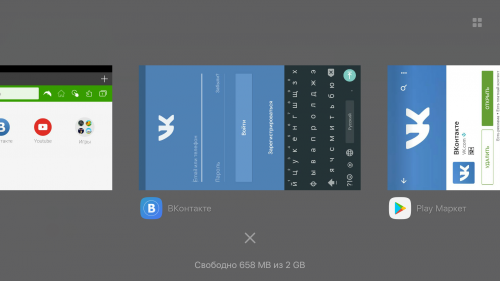
Metodo 5. Ripristino delle impostazioni di fabbrica (Ripristino di fabbrica)
Se nessuno dei metodi precedenti ha funzionato, puoi eseguire un ripristino dei dati di fabbrica. Alcuni utenti sono molto riluttanti a ricorrere a questo metodo, poiché insieme alle impostazioni del dispositivo, tutti i dati relativi alle applicazioni, tutti gli aggiornamenti Software, nonché foto, documenti, messaggi, contatti e file personali salvati nella memoria del dispositivo Android.
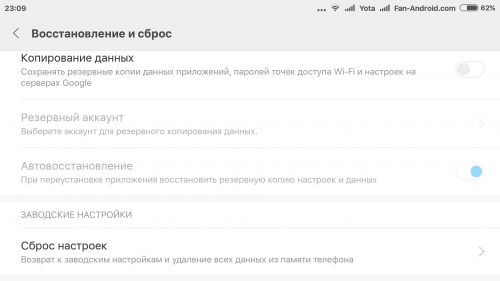
In ogni caso, prima di ripristinare il dispositivo alle impostazioni di fabbrica e provare a correggere l'errore "Applicazione interrotta", non eseguire un backup. Per fare ciò, vai alla sezione "Impostazioni", trova la funzione di backup e un menu in cui puoi eseguire il backup delle impostazioni correnti e dei dati dell'applicazione per un successivo ripristino. Puoi anche trasferire tutte le informazioni sul tuo PC di casa: ci vogliono solo pochi minuti. Dopo aver salvato il backup, puoi eseguire un ripristino dei dati di fabbrica (funzione nella parte inferiore del menu di backup e ripristino).
Si spera che, utilizzando uno dei metodi forniti qui, si risolva correttamente l'errore "Siamo spiacenti, l'applicazione si è interrotta" sul tuo dispositivo Android.
Anche se Android è fantastico, non è stabile al 100%. Di tanto in tanto, potresti incontrare alcuni problemi, piccoli e grandi.
Uno di questi problemi è una notifica pop-up che dice. Questo problema si verifica in genere mentre l'applicazione è in esecuzione o in uso, con conseguente perdita di dati. Ecco alcuni metodi che puoi utilizzare per risolvere questo problema.
1. Ripristino graduale
A volte l'applicazione smette di funzionare una tantum e l'esecuzione di un riavvio graduale aiuterà a risolvere questo problema. Soft Reset significa spegnere il dispositivo, tenerlo spento per alcuni secondi e poi accenderlo.
Essere dispositivi elettronici, gli smartphone sono soggetti a problemi. A volte un semplice Soft Reset può risolvere il problema. Si consiglia (ma non è obbligatorio) di riavviare lo smartphone almeno una volta al giorno.
2. Arresto forzato
Arresto forzato significa forzare la chiusura di un'applicazione nel caso in cui non si chiuda o non si comporti come al solito. Forzare l'interruzione dell'applicazione rimuove qualsiasi processo ad essa associato. Ecco come forzare la chiusura dell'applicazione:
- Vai alle "Impostazioni" del telefono
- Vai a "Applicazioni"
- Trova un'applicazione che si comporta in modo strano o si chiude da sola
- aprilo
- Clicca su "Stop forzato"
La tua applicazione ora dovrebbe funzionare correttamente.
3. Rimozione della cache dell'applicazione o dei dati dell'applicazione
A volte la cancellazione della cache dell'applicazione può risolvere il problema. Per eliminare la cache dell'app, apri l'app in Gestione app e tocca "Cancella cache".
Se il problema non viene risolto, prova a eliminare i dati dell'app. L'eliminazione dei dati dell'app cancellerà anche la cache dell'app. L'eliminazione dei dati dell'app può cancellare tutti i dati archiviati nell'app, quindi assicurati di avere un backup dei tuoi dati. Per eliminare i dati dell'applicazione, apri l'applicazione in Gestione applicazioni e fai clic su "Eliminare i dati".
4. Rimozione e reinstallazione dell'applicazione
A volte disinstallare un'app e reinstallarla dallo store Play Store può anche risolvere il problema, dato che l'applicazione non è di sistema.
5. Cancellazione della cache di sistema
Se questo problema si verifica in più applicazioni, ovvero più applicazioni si arrestano da sole, potrebbe essere necessario svuotare la cache di sistema. Ecco come farlo:
- Spegni il telefono
- In questo passaggio, è necessario accedere alla modalità di ripristino, il metodo di accesso potrebbe essere diverso a seconda del modello del dispositivo, ad esempio Samsung consente di farlo con la seguente combinazione di tasti: premere contemporaneamente Volume su + Accensione + Tasto Home
- Se hai fatto tutto correttamente, dovresti essere portato al menu della modalità di ripristino
- Utilizzare il tasto del volume per passare da una sezione all'altra del menu. Trova "Cancella partizione cache"
- Premi il pulsante di accensione per confermare l'azione
- Una volta che la cache è stata cancellata, seleziona "Riavvio del sistema", premi di nuovo il pulsante di accensione
6. Ripristino delle impostazioni di fabbrica
Se i metodi sopra indicati non risolvono il problema, potrebbe essere necessario eseguire un ripristino dei dati di fabbrica.
Assicurati di aver eseguito il backup di tutti i tuoi dati prima di eseguire un ripristino di fabbrica, poiché perderai tutti i dati dopo un ripristino di fabbrica.
Per eseguire un ripristino dei dati di fabbrica, vai alle impostazioni del telefono, quindi a "Archivia e ripristina", che si trova nel sottotitolo "Personale" o "Account" (ognuno ha un valore diverso), quindi fare clic sul pulsante "Ripristino dati"... Questo dovrebbe sicuramente correggere l'errore "Spiacenti, l'applicazione è stata interrotta.".
In questo post parleremo di come risolvere l'errore " L'APP IN CONTATTO È BLOCCATA".
Di norma, questo errore si verifica dopo l'installazione degli aggiornamenti sul sistema operativo dello smartphone stesso o la modifica delle credenziali e l'aggiornamento dell'applicazione stessa. Questo errore si manifesta sotto forma di rifiuto di salvare i dati di un nuovo contatto.
Cercherò di aiutarti a risolvere questo errore. Ci sono due soluzioni a questo errore:
Svuotamento della cache ed eliminazione dei dati dell'applicazione "in Contatti".
Quindi, abbiamo iniziato: Impostazioni> Program Manager o Applicazioni> Tutto> Trova in Contatti e aprilo> Cancella cache> Cancella dati .... Il tutto è fatto. I contatti che sono stati precedentemente aggiunti all'elenco non verranno eliminati.
Formato data dispositivo.
Non so perché, ma è il formato della data sul dispositivo che spesso causa l'errore " L'APP IN CONTATTO È BLOCCATA" e non solo lui. La soluzione è semplice: cambia il formato della data a 24 ore e l'app inizia a funzionare come per magia.
Impostazioni> Data e ora> Seleziona la casella accanto al formato 24 ore> Riavvia il dispositivo.
Grazie per aver visitato il sito.
Per favore lascia i tuoi commenti o suggerimenti, iscriviti alla newsletter per rimanere aggiornato sulle novità
E condividi anche gli articoli del nostro sito con i tuoi amici nei social network facendo clic sull'icona.
L'applicazione in VKontakte è stata interrottaIn questo post parleremo di come risolvere l'errore "APP IN CONTATTO FERMA". Di norma, questo errore si verifica dopo l'installazione degli aggiornamenti sul sistema operativo dello smartphone stesso o la modifica delle credenziali e l'aggiornamento dell'applicazione stessa. Questo errore si manifesta sotto forma di rifiuto di salvare i dati di un nuovo contatto. Cercherò di aiutarti a risolvere questo errore. Esistono due soluzioni a questo errore: svuotare la cache ed eliminare i dati dell'applicazione "in Contact". Quindi, abbiamo iniziato: Impostazioni> Program Manager o Applicazioni> Tutto> Trova in Contatti e aprilo> Cancella cache> Cancella dati .... Tutto è fatto. I contatti che sono stati precedentemente aggiunti all'elenco non verranno eliminati. Formato data dispositivo. Non so perché, ma è il formato della data sul dispositivo che spesso causa l'"APP ...
Il segno "Applicazione non installata" è probabilmente uno degli errori più comuni sulla piattaforma Android. Secondo le statistiche, oltre il 65% degli utenti del popolare sistema operativo si trova spesso ad affrontare questo problema. Perché sta succedendo questo e come sbarazzarsi del fastidioso errore? Proviamo a capirlo! Innanzitutto, dobbiamo determinare il motivo del suo aspetto.
Motivi comuni:
1) L'utente ha commesso un errore durante l'installazione del contenuto selezionato
2) Lo sviluppatore non ha avuto il tempo di testare adeguatamente la sua creazione
3) Guasto del dispositivo: virus, conflitti di applicazioni, memoria insufficiente
4) Il programma non corrisponde alle specifiche del tuo dispositivo.
Quindi, abbiamo capito le ragioni. Ora andiamo direttamente alla soluzione. Per cominciare, dobbiamo decidere quale dei quattro punti è più appropriato per questa particolare situazione. Se tutto è relativamente chiaro con i punti 2 e 4, le altre opzioni sono perfettamente suscettibili di trattamento.
Soluzione dei problemi:
1. Vai alla sezione "Impostazioni", seleziona "Gestione applicazioni", fai clic sulla scheda con il nostro programma ed elimina tutti i dati. Proviamo a installare di nuovo.
2. Riavviamo il dispositivo. Stiamo pulendo la RAM e la memoria fisica. Liberarsi di applicazioni non necessarie e resti di contenuti eliminati in modo errato. Tentativo di installazione di nuovo.
3. Spesso viene visualizzato il segno "Applicazione non installata" per gli utenti che desiderano scaricare un'applicazione già presente sul dispositivo, ma con una versione precedente. In questo caso, dobbiamo liberarci di vecchia versione e tutto ciò che è connesso con esso. Riavvia, riprova.